一、前言描述
在做监控项目的时候,有的时候调试硬盘录像机的时,没有带显示器,而客户的公司也没有显示器,那么监控硬盘录像机如何调试呢?可不可以使用笔记本直接调试呢?答案当然是可以的,今天就和大家分享一下,如何使用笔记本电脑调试海康的硬盘录像机。
话不多说,开始搬砖

二、解决办法
笔记本需要连接网络下载海康的SADP软件,下载完成之后开始安装,将硬盘录像机线都连接好,笔记本和硬盘录像机要在一个局域网内,打开SADP软件后,开始搜索硬盘录像机。如下图所示,可以正常搜索到未激活的硬盘录像机。
2.1、激活硬盘录像机,设备硬盘录像机密码。
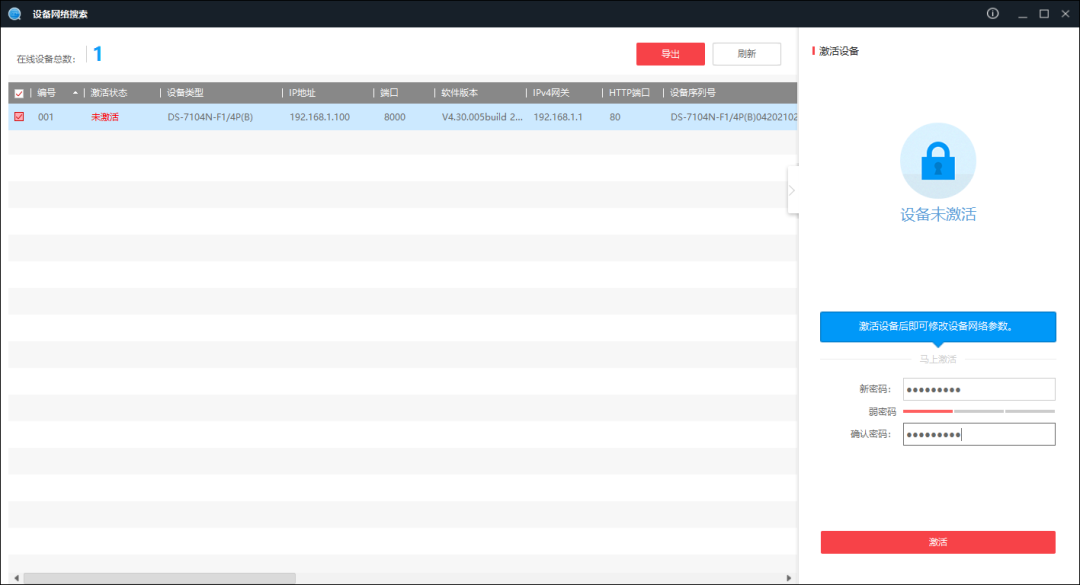
2.2、硬盘录像机激活成功后,修改网络参数。
勾选使用DHCP和勾选使用萤石云。可以查看到硬盘录像机的IP地址。
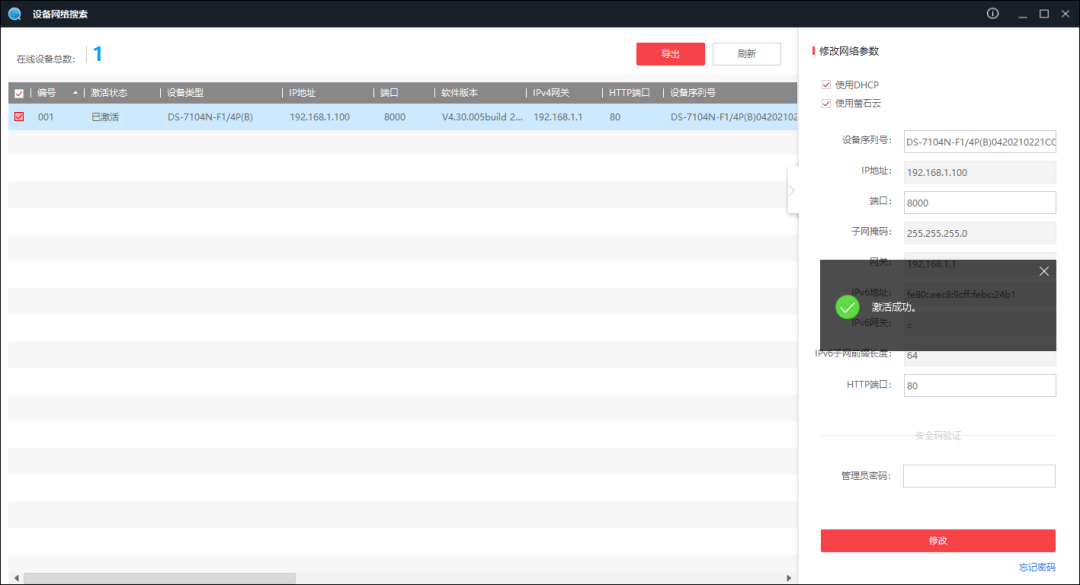
2.3、查看硬盘录像机的IP地址是多少后,使用网页访问硬盘录像机IP地址,输入刚才设置的好的用户名和密码,默认用户名就是admin。
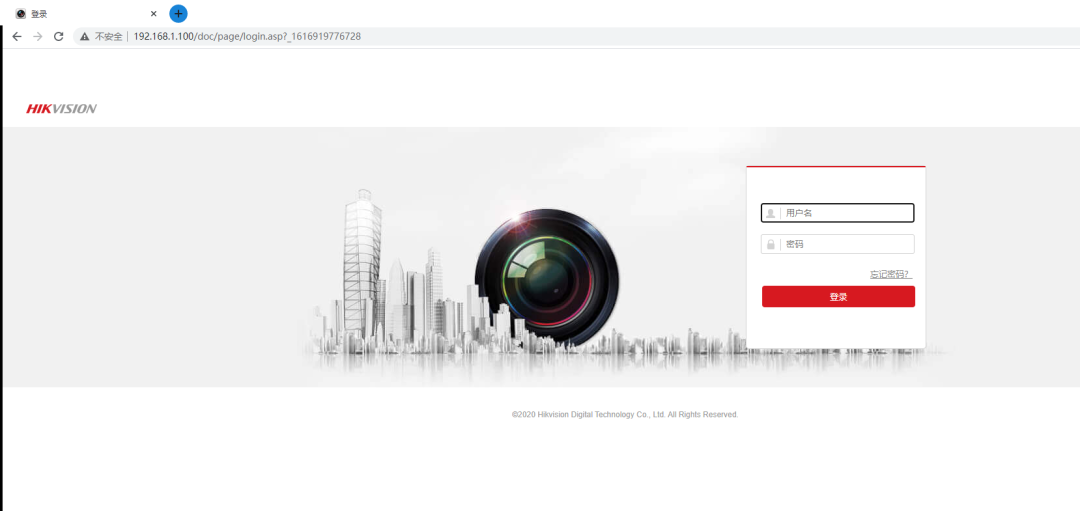
2.3、成功登录到硬盘录像机的WEB界面了。
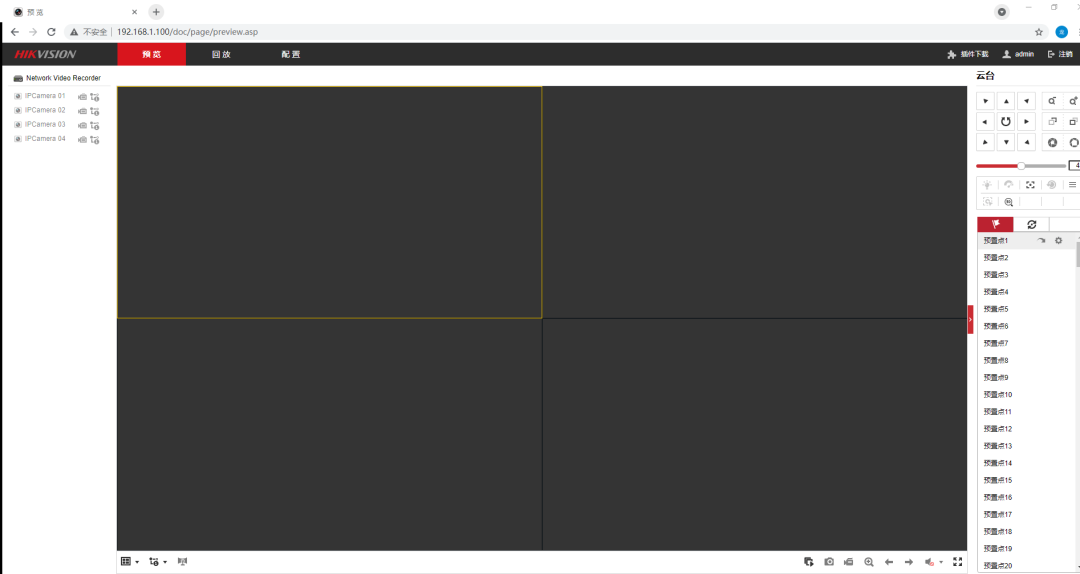
2.4、在WEB界面中,找到配置选项,通道管理,查看POE通道都已经启用POE功能。
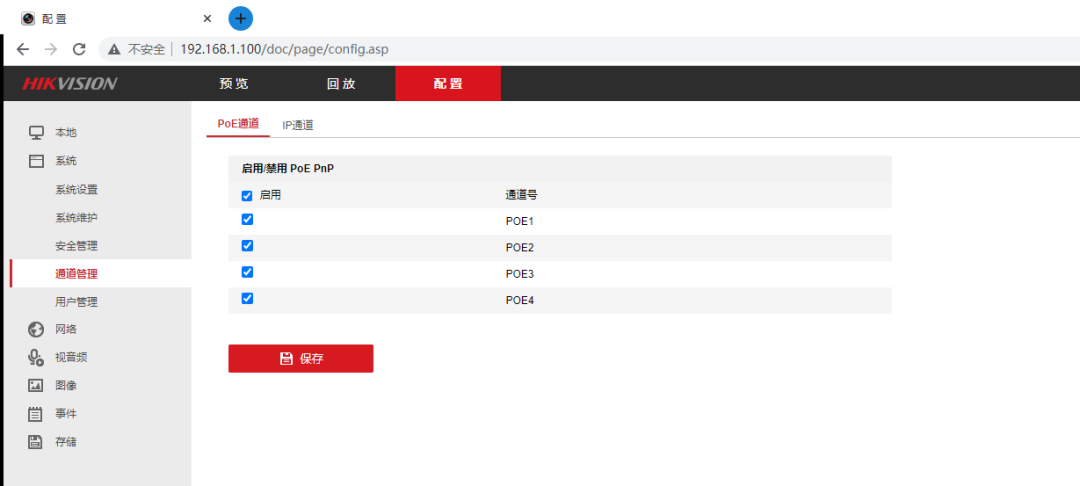
2.5、在IP通道中,可以查看摄像头是否都在线,如果出现不在线的情况,请查找线路是否有问题。
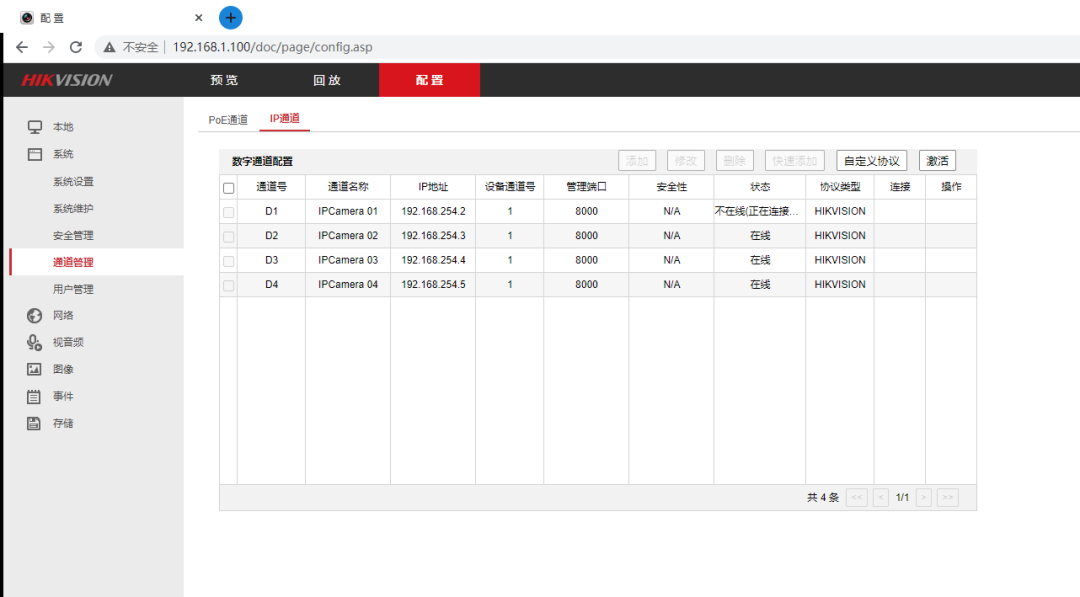
2.6、4个摄像头都已经正常在线了。
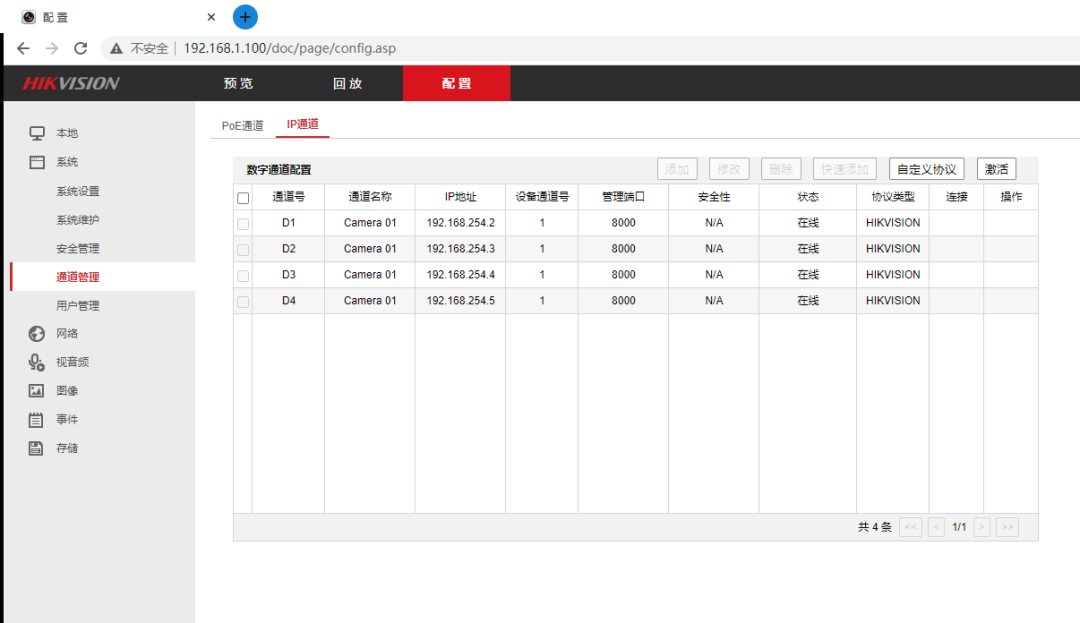
2.7、在WEB界面中的配置选项中找到存储,存储管理。进行硬盘初化,如果硬盘不初始化,无法进行录像。
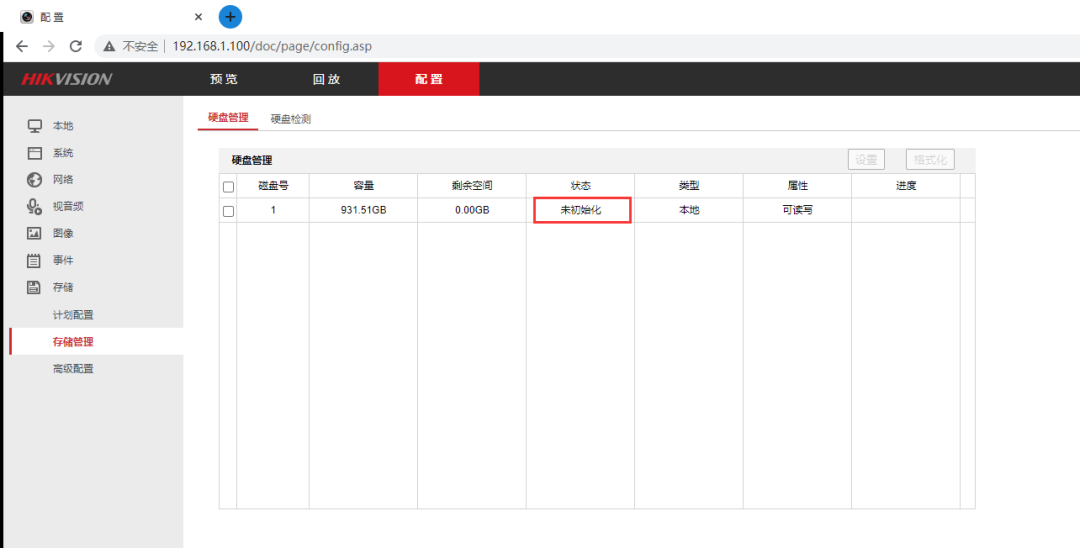
2.8、选中硬盘,然后选择右上角格式化。

2.9、点击确定。
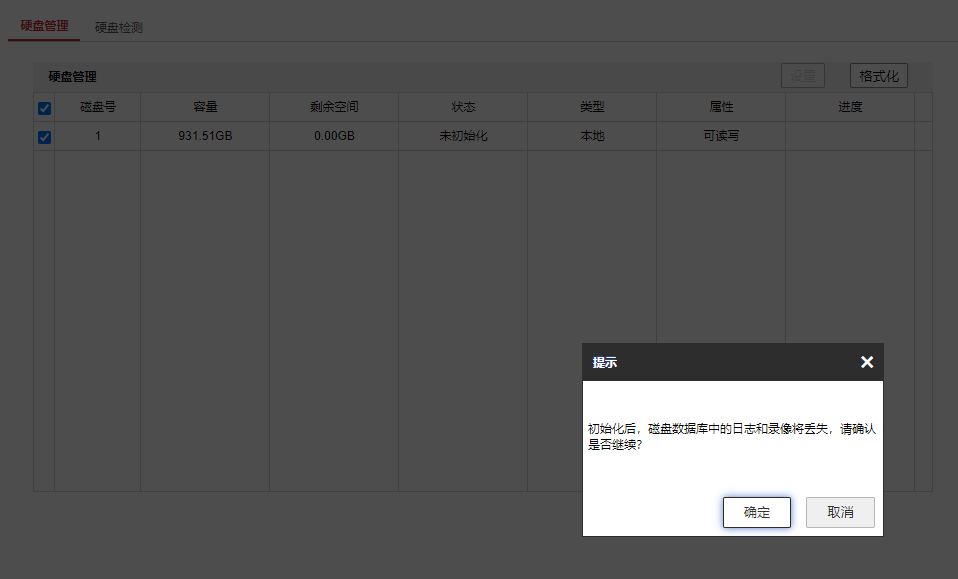
2.10、正在进行格式化。
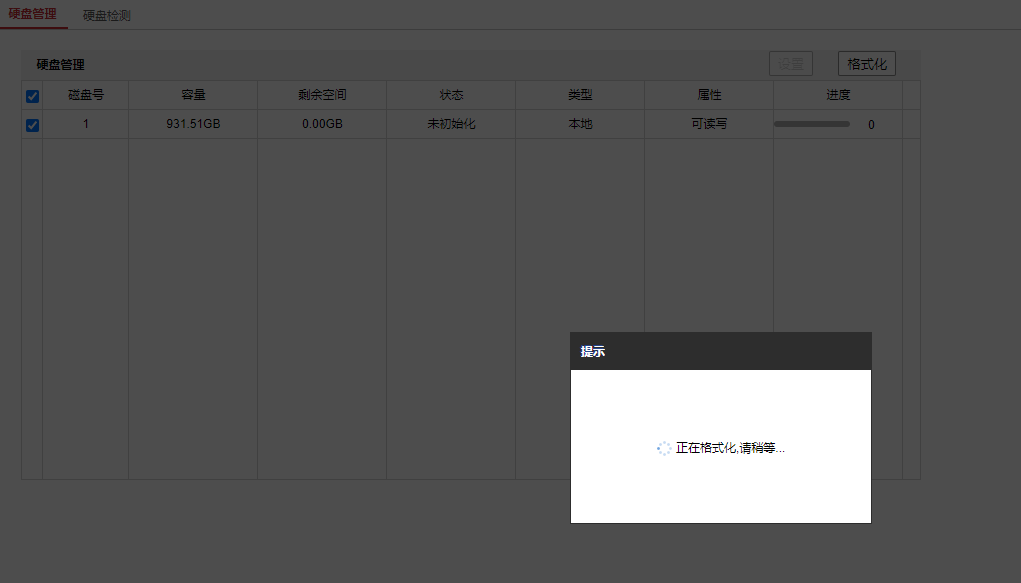
2.11、格式化成功后,硬盘显示可读写即可。
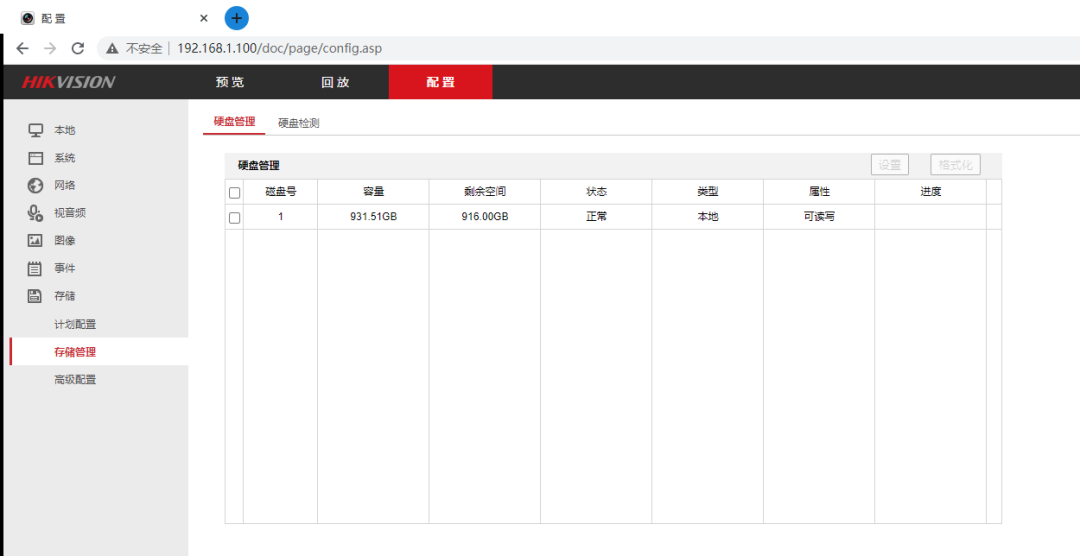
2.12、可以正常查看到所有监控画面。

2.13、在回放中,也可以看到之前的录像了。到这一步就设置完成了。
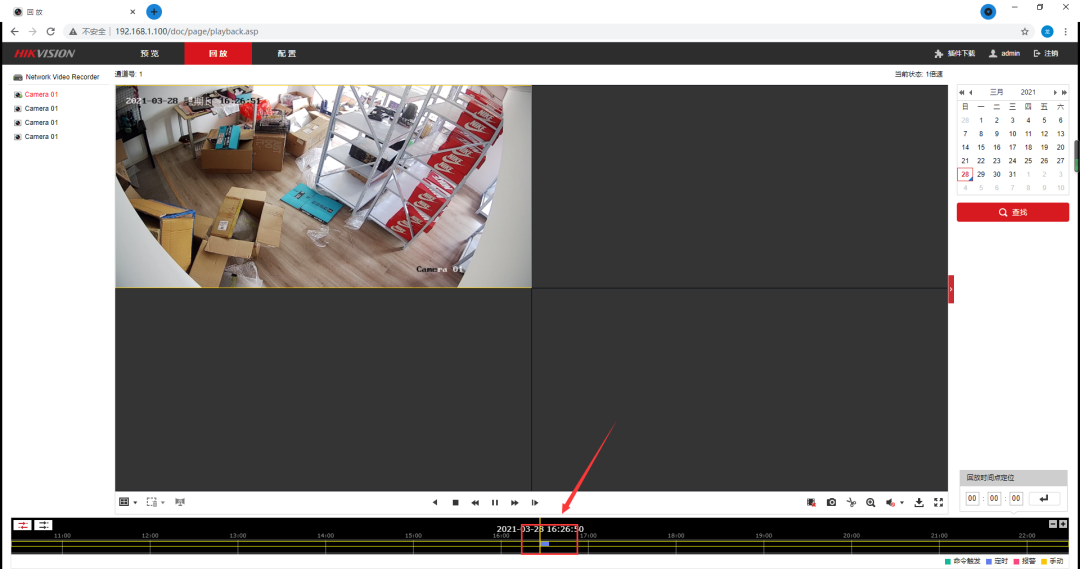
关注IT小技术,全部都是IT实战干货!






